 ✕
✕
By Justin SabrinaUppdaterad 01 september 2021
"Hur ska jag spara mina Apple Music-strömmar? Jag laddade ner massor av Apple Music-låtar under en 3-månaders gratis provperiod. Jag vill inte förlora låtar efter att rättegången är över, finns det några bättre förslag än att prenumerera på Apple Music Services? Är det möjligt att spela in låtar från Apple Music på datorn?"
För att behålla Apple Music för alltid kan du spela in låtar från Apple Music.
Apple Music är en av de mest populära prenumerationsbaserade streamingmusiktjänsterna. Varje ny användare får en 3-månaders gratis provperiod, varefter vem som helst måste betala 9.99 $ per månad för hyra. Prenumeranter får ladda ner Apple Music-låtar för offlinelyssning. Men alla nedladdade låtar kommer inte att kunna spelas när du tappar prenumerationen.
Faktum är att Apple har implementerat FairPlay DRM-skydd för Apple Music-låtar. M4P är ett filtillägg för skyddade ljudfiler kodade med Advanced Audio Codec (AAC). Apple Music-strömmar är kodade som skyddad M4P-musik. Dessutom kan Apple Music-låtar inte spelas på vissa andra enheter än Apple, inklusive MP3-spelare, iPad nano/klassisk, PS3/PS4, etc. Så om du vill spela Apple Music-låtar på icke-Apple-enheter, eller om du vill behålla Apple Music-låtar för alltid efter att ha avslutat prenumerationen, måste du bli av med DRM-begränsningen först.
Några kraftfulla Apple Music Converters eller Apple Music till MP3-inspelare på marknaden kan användas till spela in Apple Music-låtar till MP3 formatera. Så du kan spela Apple Music på MP3-aktiverade enheter för att lyssna offline under tråkiga pendlingar eller långa resor. I den här artikeln presenterar vi två lättanvända men kraftfulla Apple Music Recorder för att hjälpa dig spela in Apple Music-spår som vanlig MP3.
INNEHÅLL
UkeySoft Apple Music Converter är ett pålitligt och effektivt Apple Music DRM-borttagningsprogram som låter dig enkelt ta bort DRM-skydd från Apple Music och förlustfritt konvertera Apple Music-låtar till populära MP3-format med upp till 16X snabbare hastighet. Dessutom behåller den de ursprungliga ID3-taggarna och all metadata i den konverterade ljudfilen.
Förutom Apple Music Converter är UkeySoft Apple Music Converter en effektiv iTunes-musik- och ljudboksnedladdningsmaskin. Det är mycket enkelt att konvertera iTunes M4P / AAC-låtar, iTunes-ljudböcker och Audible-ljudböcker (M4B / AAX / AA) till MP3 / M4A etc., samt behålla all kapitelinformation.
Funktioner:
Steg 1. Starta UkeySoft Apple Music Converter
När UkeySoft Apple Music Converter startas på din dator kommer iTunes / Apple Music-applikationen (macOS 10.15 Catalina) att starta samtidigt. Allt mediainnehåll i iTunes-biblioteket kommer att listas som en spellista i den vänstra panelen.

Steg 2. Välj Apple Music Songs
Klicka på alternativet Musik eller Spellista så kommer alla låtar att visas i den högra kolumnen. Allt du behöver göra är att markera kryssrutorna för dessa låtar för att lägga till låtar till omvandlaren. Om du behöver konvertera hela spellistan, markera den översta kryssrutan i informationsfältet. Att använda den inbyggda sökrutan är till stor hjälp när du inte kan hitta en låt.

Steg 3. Välj MP3 som utmatningsformat
Programmet stöder rippa och konvertera Apple Music-spår till MP3, AAC, M4A, AC3, WAV, AIFF, FLAC, AU och MKA. Om du vill spela Apple Music-låtar på olika enheter eller mediaspelare räcker MP3 eller M4A. Du kan också ändra utdataprofilen under varje utdataformatalternativ.

Tips: Om det behövs kan du klicka på knappen Alternativ i det övre vänstra hörnet och börja ställa in alternativ. Här kan du justera konverteringshastigheten från 1x till 16x, ändra konverteringsdetaljerna och välja mappen där de konverterade filerna sparas.
Steg 4. Starta konvertering av Apple Music till MP3
När allt är klart behöver du bara klicka på "Konvertera"-knappen för att börja konvertera Apple Musics M4P-filer till MP3.

Efter konvertering kan du hitta alla konverterade Apple Music-låtar genom att klicka på knappen "Öppna utdatafil". Nu kan du enkelt överföra eller synkronisera konverterade Apple Music-filer till iPad nano/shuffle, Sony Walkman och andra ljudspelbara enheter för offlinelyssning.
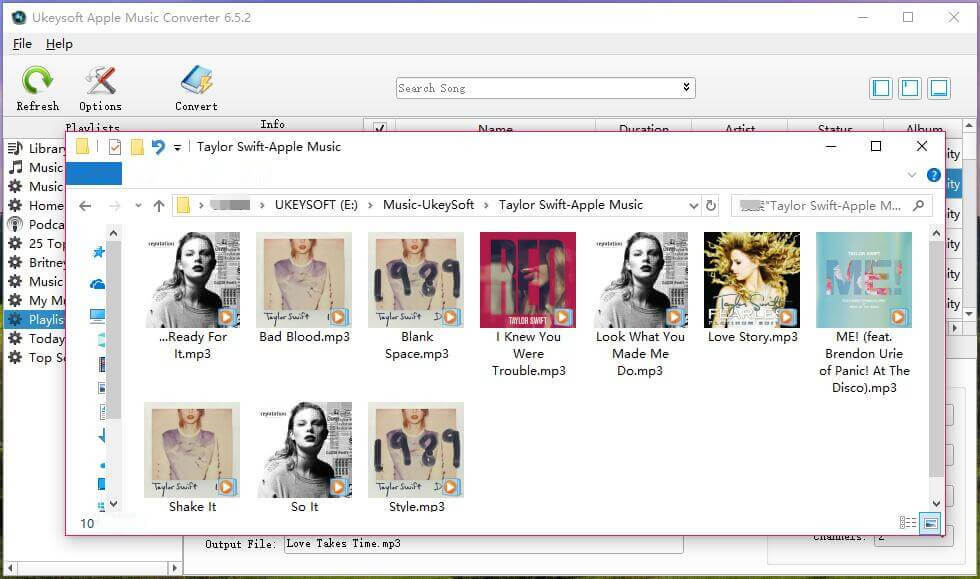
I allmänhet kan den vanliga ljudinspelaren inte spela in skyddade Apple Music-strömmar. Här provar du ett proffs Apple Music Recorder, som är speciellt utformad för att spela in ljud från Apple Music, Spotify Music, YouTube-videor, Amazon-videor till MP3, AAC, etc med hög kvalitet. Du gör det möjligt att spela Apple Music-spår smidigt på vilken enhet som helst efter att du har spelat in Apple Music-strömmar som MP3.
Funktioner
Steg 1. Starta Apple Music Recorder på datorn
Installera och starta Apple Music Recorder på datorn. Välj sedan inspelningstyp för att komma igång, t.ex.: Videoinspelare eller ljudinspelare.

När du väljer Audio Recorder kan du spela in systemljudet eller mikrofonen eller båda. Volymen kan ställas in själv.
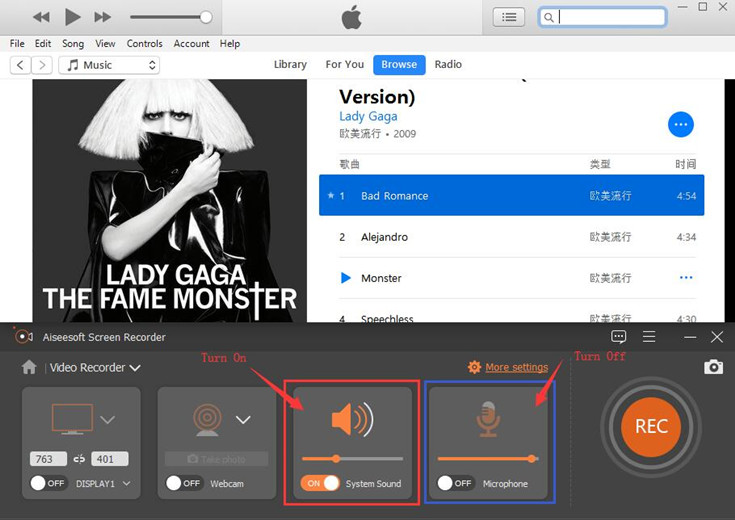
Steg 2. Välj MP3 som utmatningsformat
När du byter till din ljudinspelare kan du klicka på "Inställningar" för att ställa in dina skivfilformat - MP3/WMA/AAC/M4A, du kan också ställa in utdatamappen.
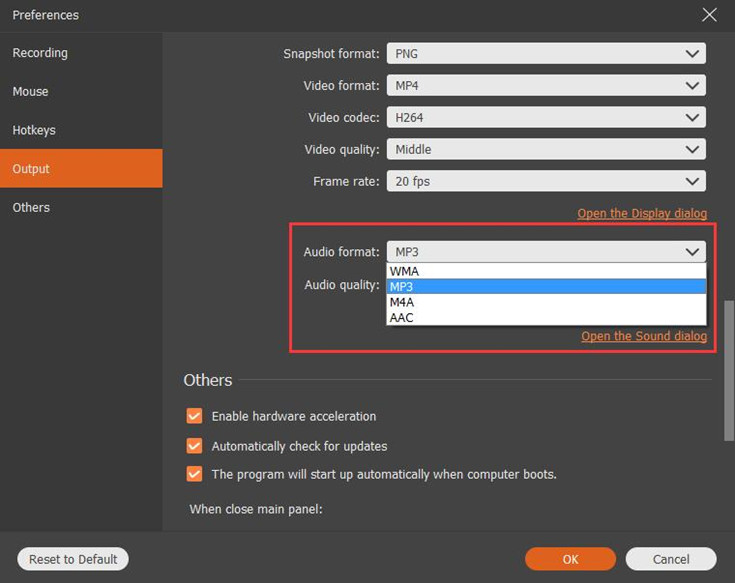
Steg 3. Spela in Apple Music-låtar till MP3
När alla inställningar är klara klickar du på REC-knappen för att börja spela in Apple Music Stream som MP3. Du kan ställa in snabbtangenter för att starta och stoppa inspelning. Under inspelningen kan du också lägga till några kommentarer till videon eller skärmdumpen. Lägga till texter, pilar, linjer, cirklar kan användas för anteckningar. Om du inte är nöjd med kommentarerna kan du ångra eller ta bort dem.

När du är klar är du fri att överföra eller synkronisera MP3 Apple Music-filer till din iPod Nano/Shuffle, Sony Walkman, MP3-spelare, PSP/PS3/PS4 och andra ljudspelbara enheter för offlinelyssning eller lägga till dem i dina videoprojekt som bakgrundsmusik .
frågar: du behöver logga in innan du kan kommentera.
Inget konto ännu. Klicka här för att registrera.

Konvertera Apple Music, iTunes M4P-låtar och ljudbok till MP3, M4A, AAC, WAV, FLAC, etc.

Njut av ett säkert och fritt digitalt liv.
Verktyget
multimedia
Copyright © 2023 UkeySoft Software Inc. Med ensamrätt.
Ingen kommentar än. Säg något...